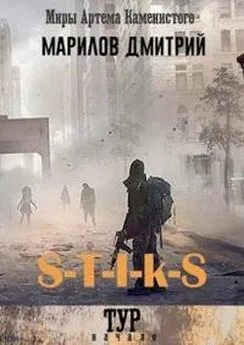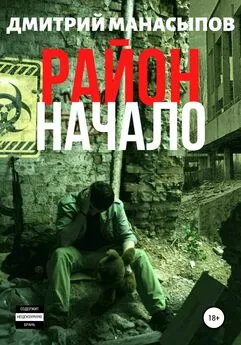Дмитрий Донцов - CorelDRAW X4. Начали!
- Название:CorelDRAW X4. Начали!
- Автор:
- Жанр:
- Издательство:неизвестно
- Год:неизвестен
- ISBN:нет данных
- Рейтинг:
- Избранное:Добавить в избранное
-
Отзывы:
-
Ваша оценка:
Дмитрий Донцов - CorelDRAW X4. Начали! краткое содержание
Коротко о главном – такова особенность этого издания, которое может стать настольной книгой для начинающих пользователей CorelDRAW Х4. Лаконично, доступно и популярно излагаются основные сведения о программе: описываются интерфейс, команды, базовые операции.
Книга предназначена для тех, кто хочет получить новые знания в области компьютерной графики и научиться решать реальные практические задачи. Издание будет полезно новичкам, желающим быстро освоить инструментарий CorelDRAW, а опытным пользователям книга пригодится в качестве краткого справочника по программе.
CorelDRAW X4. Начали! - читать онлайн бесплатно ознакомительный отрывок
Интервал:
Закладка:
□ High Quality Image (Изображение высокого качества) – применяется для трассировки фотографий высокого качества с большим количеством деталей, при этом качество детализации итогового изображения имеет большое значение.
ЦветокоррекцияПод термином «цветокоррекция» понимают изменение яркости и цвета изображения. CorelDRAW предлагает достаточно мощный арсенал средств для цветокоррекции растровых изображений, однако мы уверены, что с этой задачей гораздо лучше справляются специализированные графические пакеты, в частности Adobe Photoshop. Поэтому здесь мы ограничимся только кратким перечислением функций цветокоррекции CorelDRAW.
Частично команды цветокоррекции были перечислены при описании подменю Effects ► Adjust (Эффекты ► Настройка цвета) (см. главу 3).
Автоматическая настройка
Команда Bitmaps ► Auto Adjust (Точечная графика ► Автоматическая настройка) автоматически настраивает цвет и контрастность изображения, преобразуя самые темные пикселы в черные, самые светлые – в белые, а яркость остальных равномерно распределяя в новом диапазоне.
При выполнении команды Bitmaps ► Image Adjustment Lab (Точечная графика ► Лаборатория настройки изображения) открывается диалоговое окно с большим количеством параметров, позволяющих тонко настроить цвет и контрастность изображения.
Изменение цветовой модели
Наиболее глобальные изменения цвета изображения происходят в результате замены его цветовой модели, для чего применяется подменю Bitmaps ► Mode (Точечная графика ► Цветовая модель).
При преобразовании в Black and White (Черно-белый), Duotone (Дуплекс) и Paletted (Фиксированная палитра) появляются диалоговые окна, в которых необходимо указать дополнительные параметры:
□ Black and White (Черно-белый) – способ преобразования;
□ Duotone (Дуплекс) – цвета дуплекса;
□ Paletted (Фиксированная палитра) – тип палитры.
Пристыковываемое окно Bitmap Color Mask (Цветовая маска)
С помощью этого пристыковываемого окна (рис. 8.2) отдельные цвета и цветовые диапазоны можно делать прозрачными.
Рис. 8.2.Пристыковываемое окно Bitmap Color Mask (Цветовая маска)Предположим, например, что вам необходимо убрать у фотографии белый фон. Вызовите пристыковываемое окно Bitmap Color Mask (Цветовая маска) и выделите изображение. Инструментом Color Selector (Выбор цвета) (кнопка с изображением пипетки) щелкните на белом фоне – в списке цветов тут же появится образец белого цвета. Установите флажок в его строке, выберите переключатель Hide Colors (Спрятать цвета) и щелкните на кнопке Apply (Применить). Белый фон будет убран.
Если фон не совсем однородный, то увеличение значения параметра Tolerance (Допуск) позволит выделить цвет в более широком диапазоне. Установка переключателя в положение Show Colors (Показать цвета) оставит видимыми только цвета, отмеченные в пристыковываемом окне.
Подобранные параметры цветовой маски можно сохранить в отдельном файле, а затем загрузить и использовать для другого изображения. Для этого в пристыковываемом окне Bitmap Color Mask (Цветовая маска) имеются специальные кнопки (см. рис. 8.2).
Растровые эффектыСписок эффектов, применяемых к растровым объектам, приведен в нижней части меню Bitmaps (Точечная графика). Для применения каждого из них необходимо указать параметры в соответствующем диалоговом окне, но мы просто перечислим эффекты.
Группа 3D Effects (Трехмерные эффекты)
Эффекты этой группы имитируют искажения в трехмерном пространстве.
□ 3D Rotate (Трехмерный поворот) – поворот в пространстве.
□ Cylinder (Цилиндр) – изображение «натягивается» на поверхность цилиндра.
□ Emboss (Рельеф) – «выдавливание» изображения.
□ Page Curl (Завернутый уголок) – изображение располагается на странице, угол которой завернут.
□ Perspective (Перспектива) – эффект перспективы или перекоса.
□ Pinch/Punch (Вдавливание/Выдавливание) – объект становится раздутым или вдавленным.
□ Sphere (Сфера) – изображение «натягивается» на поверхность сферы.
Группа Art Strokes (Художественные средства)
Эффекты этой группы имитируют рисование в различных стилях и различными инструментами.
□ Charcoal (Уголь).
□ Conte Crayon (Пастельный карандаш).
□ Crayon (Восковой карандаш).
□ Cubist (Кубизм).
□ Impressionist (Импрессионизм).
□ Palette Knife (Шпатель).
□ Pastels (Пастель).
□ Pen & Ink (Перо и чернила).
□ Pointillist (Пуантилизм).
□ Scraperboard (Скребок).
□ Sketch Pad (Эскиз).
□ Watercolor (Акварель).
□ Water Marker (Водяной маркер).
□ Wave Paper (Волнистая бумага).
Группа Blur (Размытие)
Эффекты этой группы реализуют различные варианты понижения резкости изображения.
□ Directional Smooth (Направленное сглаживание) – достаточно тонкий эффект, основанный на усреднении цвета соседних пикселов.
□ Gaussian Blur (Размытие по Гауссу) – усреднение с учетом гауссовского распределения. Может быть достаточно сильным.
□ Jaggy Despeckle (Подчистка) – небольшое размытие изображения, приводящее к сглаживанию зазубрин на линиях.
□ Low Pass (Края) – сглаживание резких краев.
□ Motion Blur (Размытие в движении) – изображение получается «смазанным», как на фотографии быстро движущегося объекта.
□ Radial Blur (Радиальное размытие) – размытие происходит по концентрическим окружностям.
□ Smooth (Сглаживание) – еще один эффект неярко выраженного сглаживания.
□ Soften (Смягчение) – понижает уровень цветового шума в изображении, делает его более «мягким».
□ Zoom (Фокусирование) – имитирует эффект «наезда» камеры на объект, когда фокусировка ослабляется к краям.
Группа Camera (Камера)
Эффект Diffuse (Диффузная) из группы Camera (Камера) имитирует диффузное рассеяние, возникающее при прохождении света через линзу.
Группа Color Transform (Преобразование цвета)
Эффекты этой группы преобразуют цветовой диапазон изображения.
□ Bit Planes (Битовые области) – изображение разбивается на цветовые зоны по диапазонам.
□ Halftone (Растр) – имитация полиграфического растрирования цветного изображения, когда каждый цвет состоит из комбинации точек CMYK разного размера.
□ Psychedelic (Психоделика) – изображение раскрашивается в яркие, неожиданные цвета.
□ Solarize (Соляризация) – имитация эффекта соляризации, возникающего при особой технологии проявки фотографии.
Группа Contour (Контур)
С помощью этих эффектов фотоизображение преобразуется в набор тонких линий, оставаясь при этом растровым.
□ Edge Detect (Выделить края) – контур объекта обводится тонкой линией.
□ Find Edges (Найти края) – относительно однородные цветовые зоны обводятся тонкой линией или заливаются усредненным цветом.
□ Trace Contour (Обвести контур) – создается цветное контурное изображение в соответствии с заданным пороговым значением яркости.
Группа Creative (Формирование)
Читать дальшеИнтервал:
Закладка: